PhotoShop使用智能对象创建平面版式效果
摘要:1.新建一200*700像素的文件2.按住"SHIFT"键在适当位置拉出一个正方形选区,填充黑色3.CTRL+ALT+T,变换选区,按住&l...
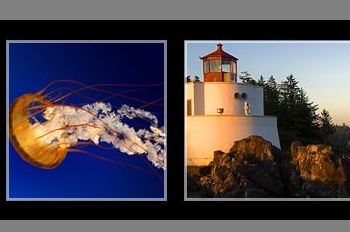
1.新建一200*700像素的文件
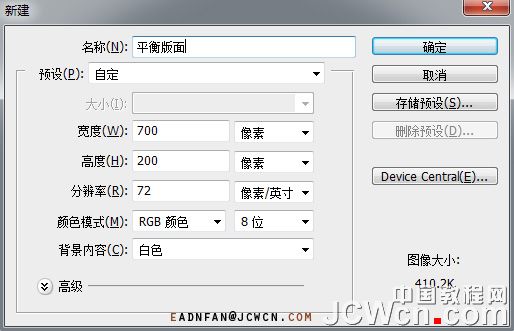
2.按住"SHIFT"键在适当位置拉出一个正方形选区,填充黑色
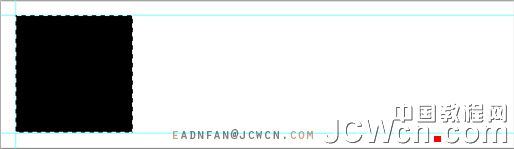
3.CTRL+ALT+T,变换选区,按住“SHIFT"键,拉选区到右边合适位置,回车确定
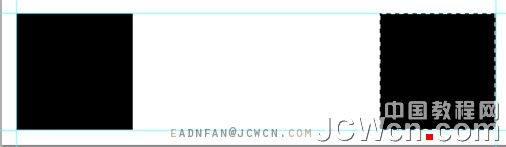
4.CTRL+ALT+T,再次变换选区,按住“SHIFT”键,拉右边选区到靠左合适位置,先不要回车确定,光标移动图中红圈中小方框上,向左拉动变换框
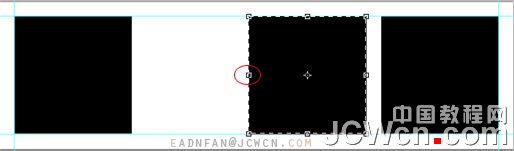
5.效果如下图
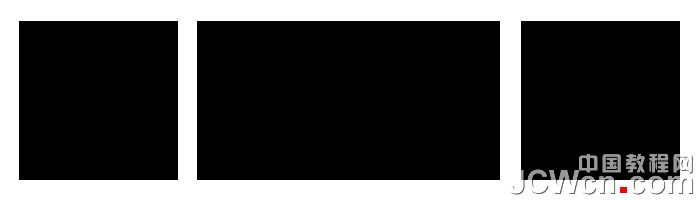
【PhotoShop使用智能对象创建平面版式效果】相关文章:
上一篇:
PhotoShop制作满身毛发的狼人教程
